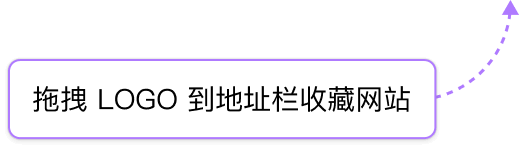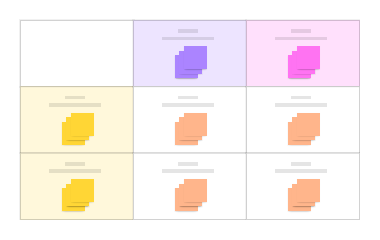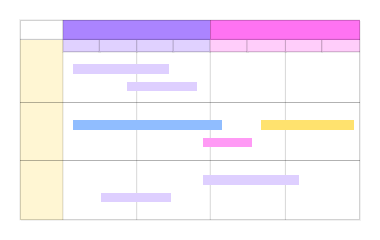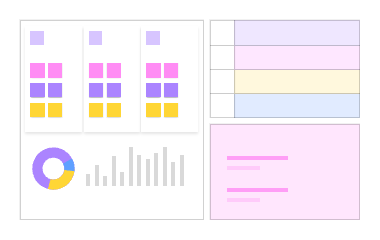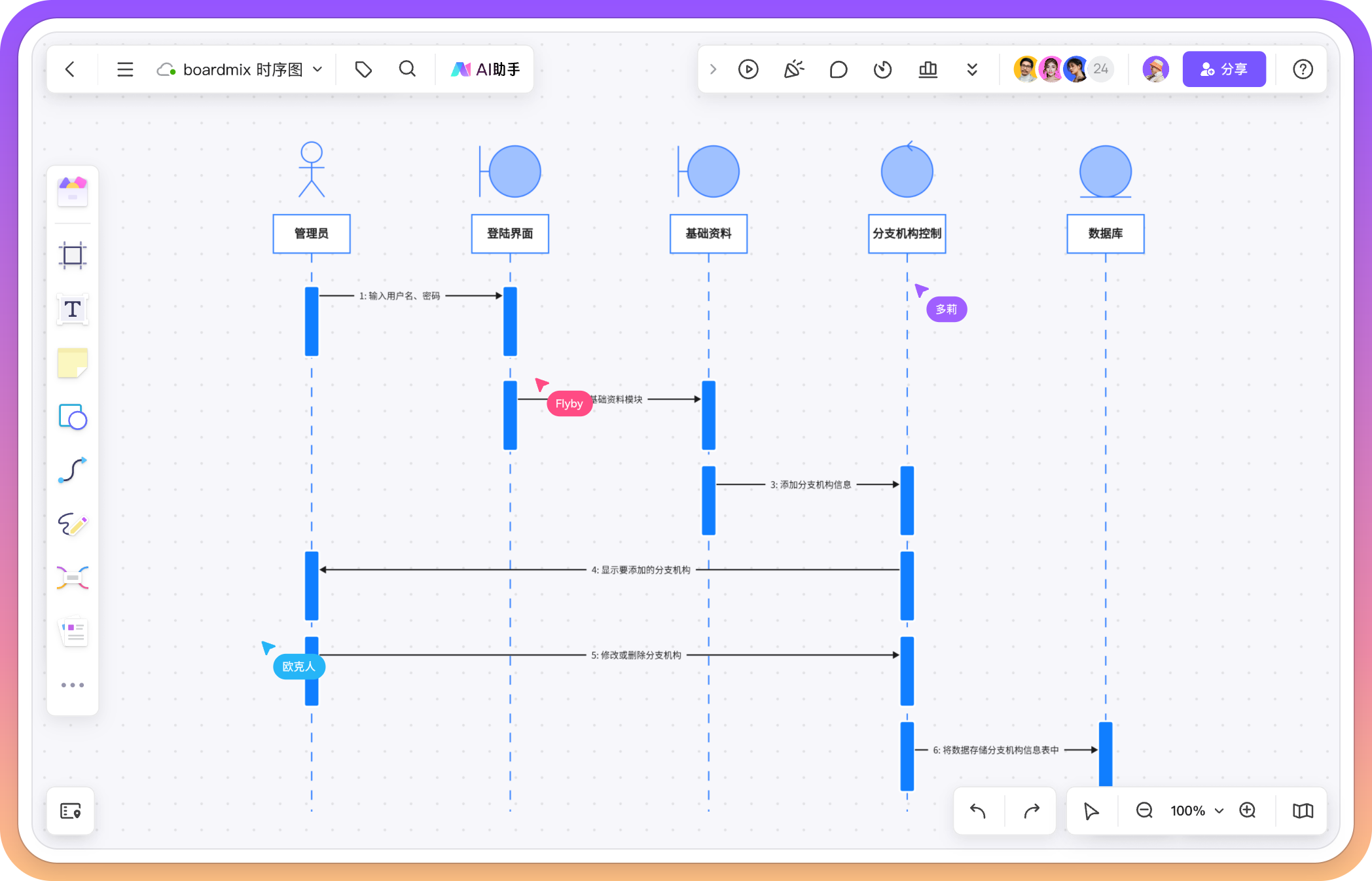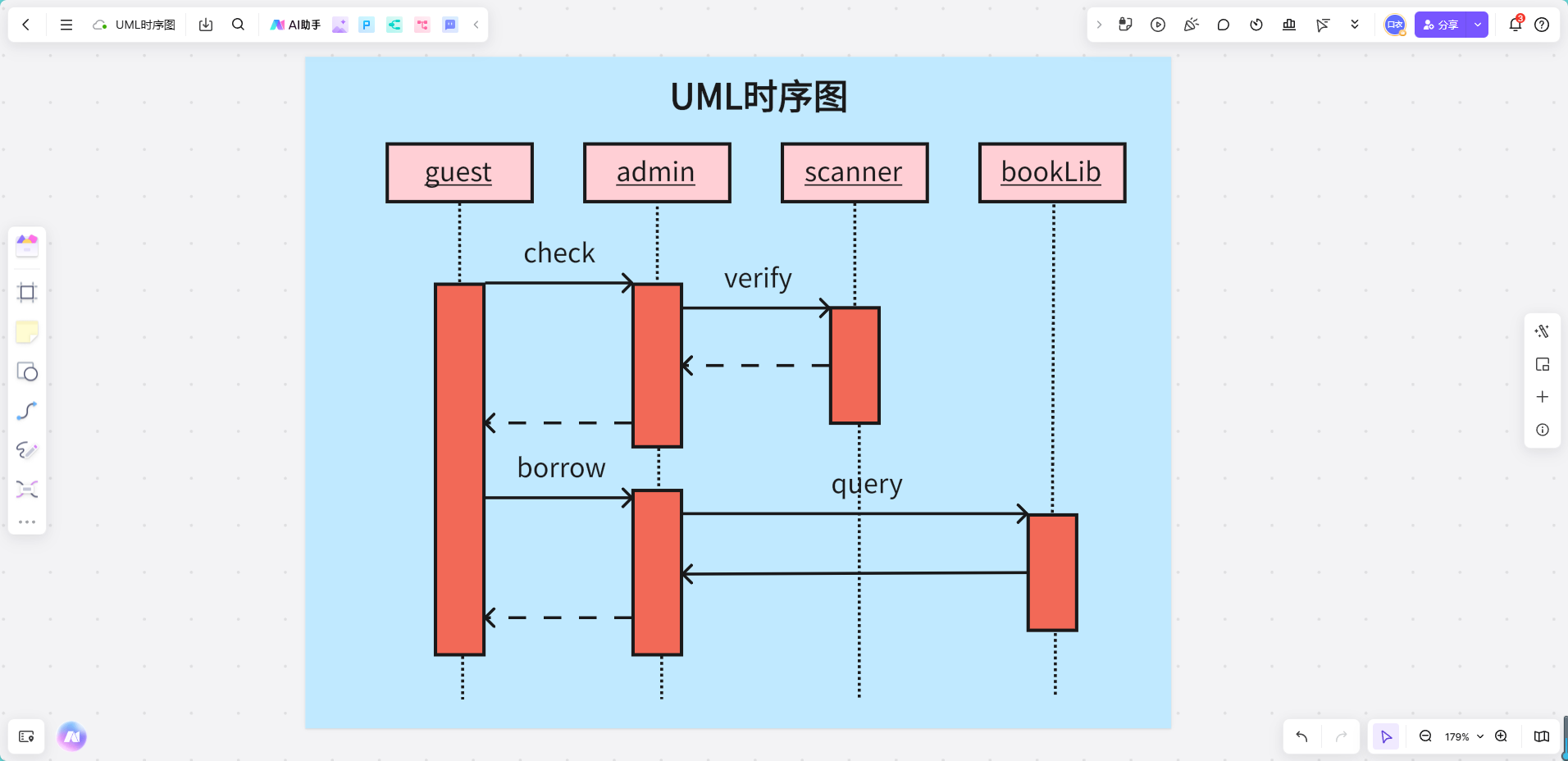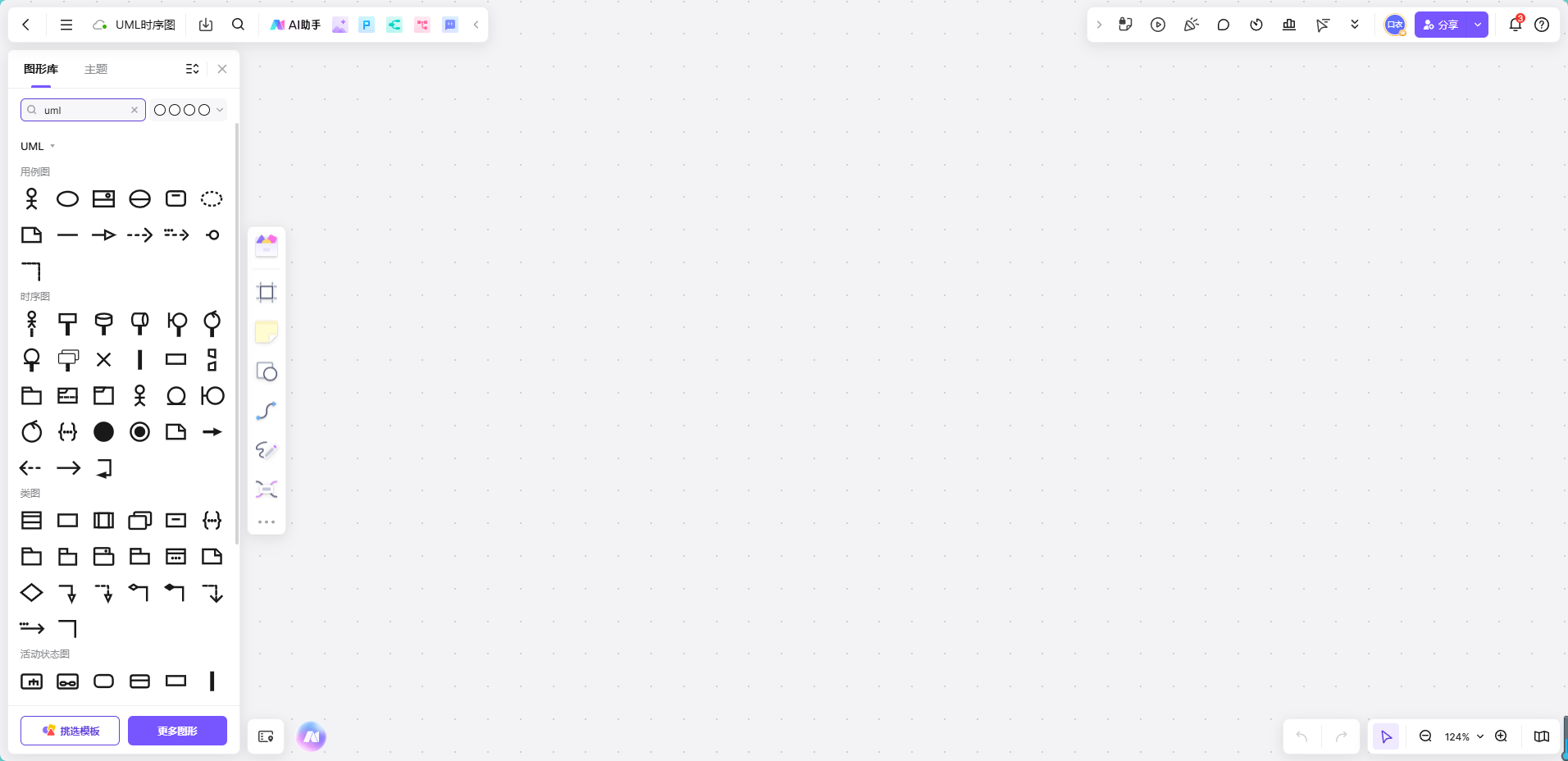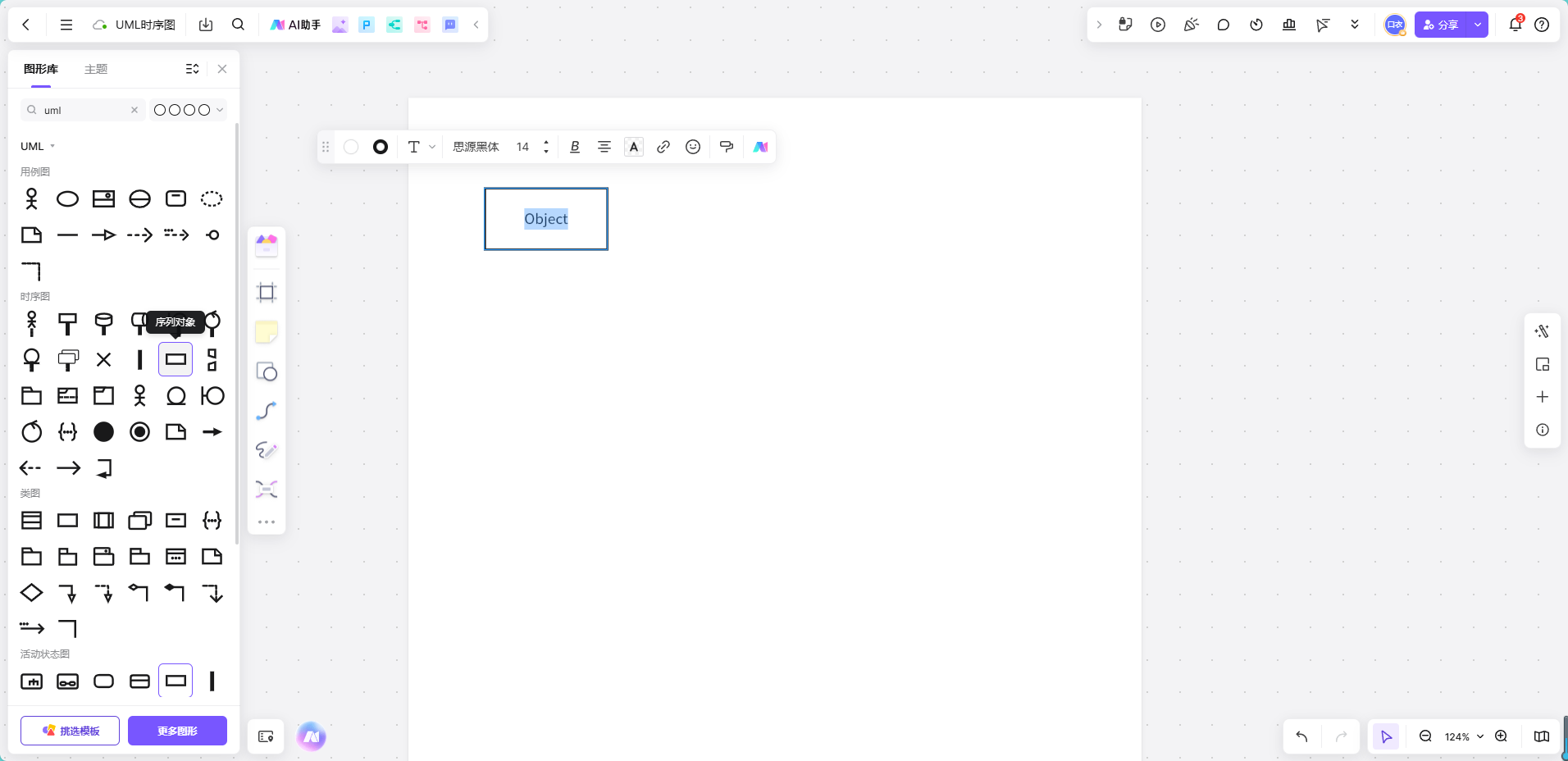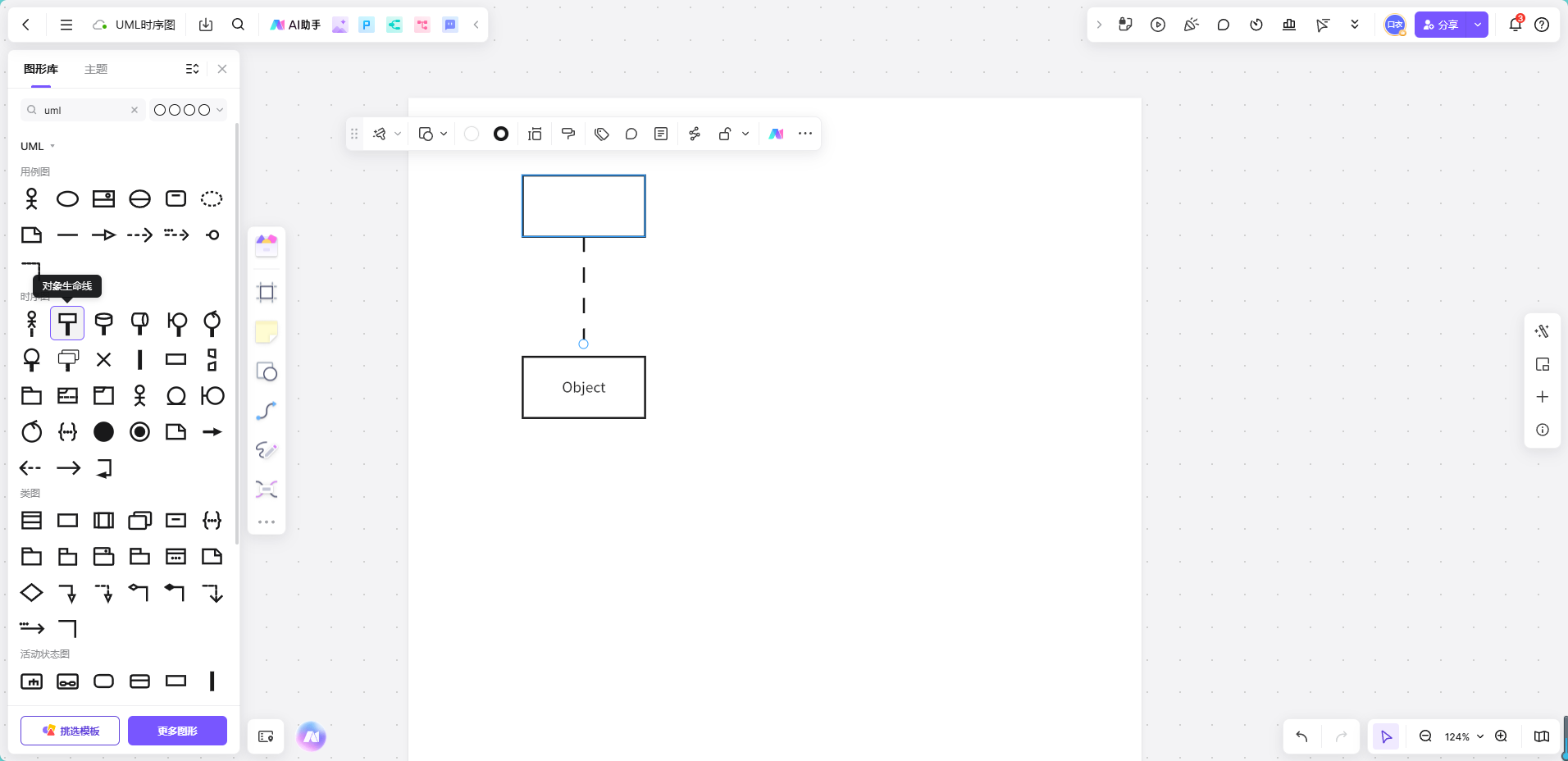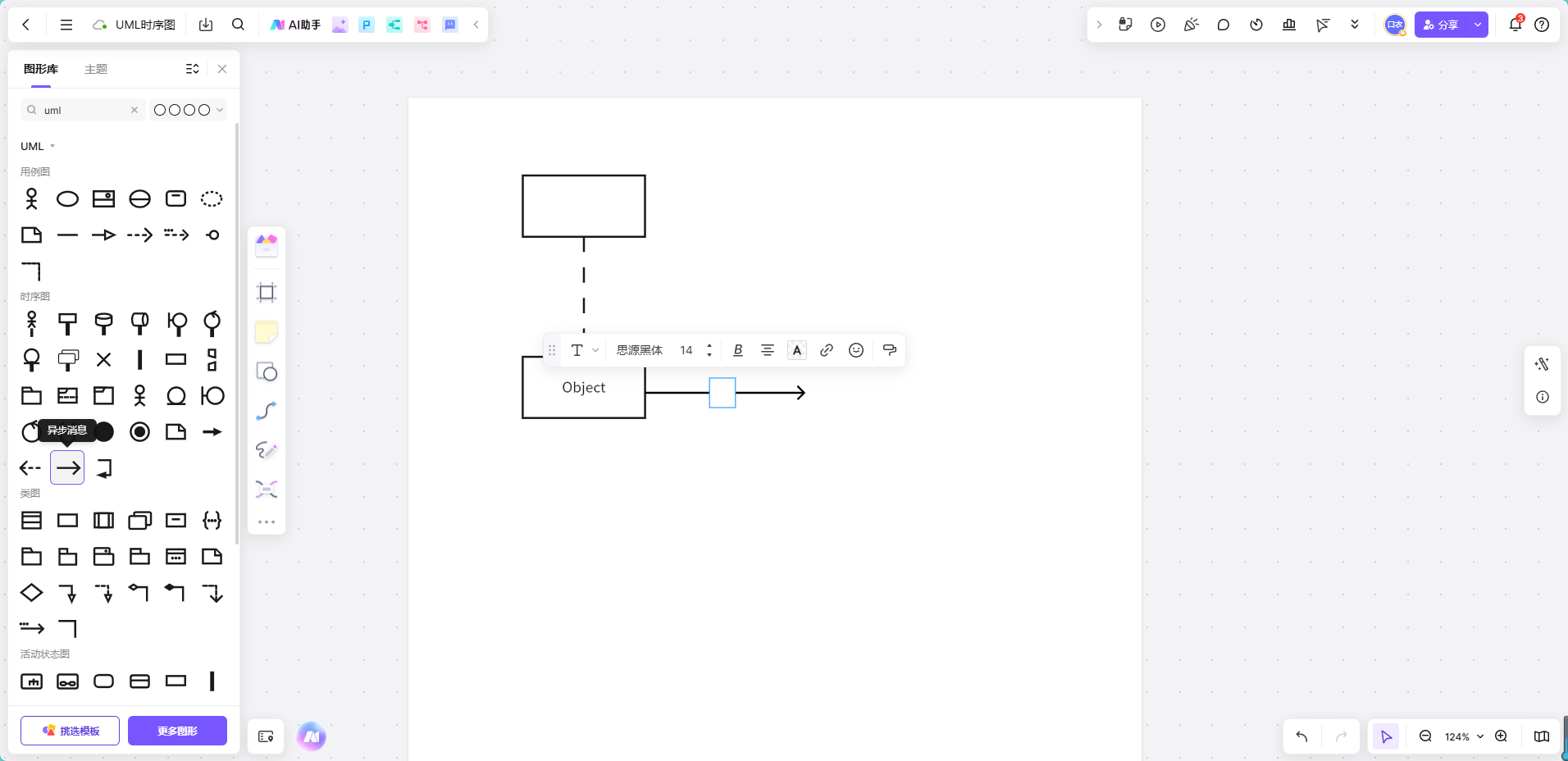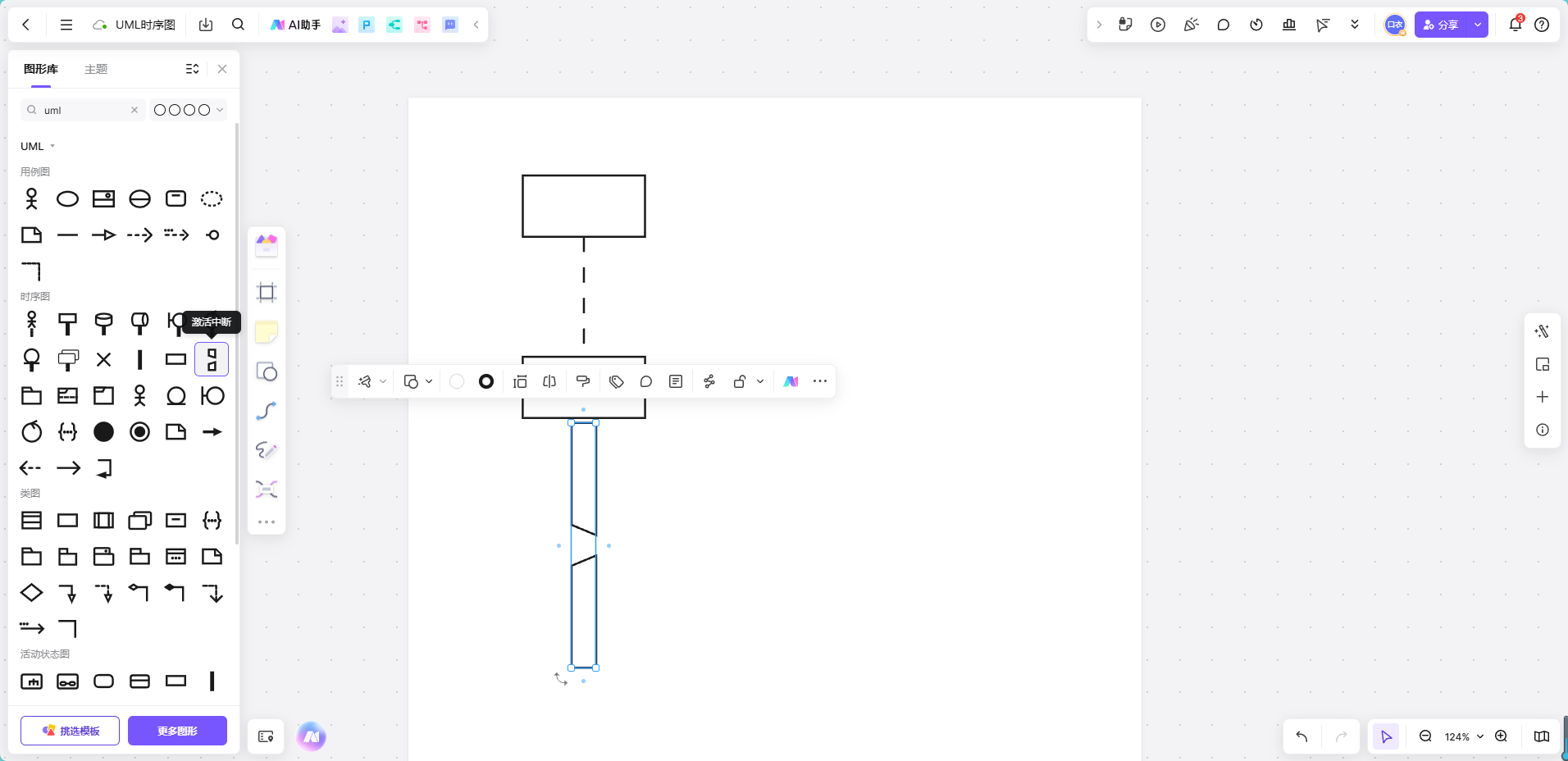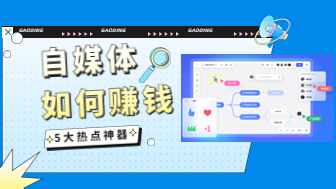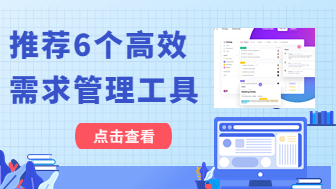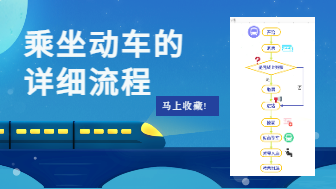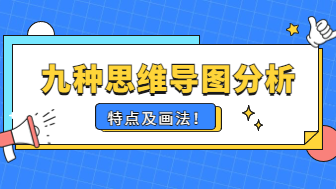UML时序图是一种动态模型,用于表示对象之间的交互和信息流。它通过时间顺序展示对象之间的消息传递,非常适合描述系统的行为过程,那么UML时序图怎么画?本文通过7个步骤为你详细介绍uml时序图的画法,简单易懂,快来看看吧!
1. 理解UML时序图的基本元素
通过理解uml时序图基本元素,你将能够清晰地构建UML时序图,并准确地展示不同对象间的交互过程。在实际绘制时,确保这些元素的正确使用,会帮助你更好地表达系统的行为和交互关系。
对象(Object):每个参与交互的元素,例如类、实例等,通常表示为一个矩形框。
生命线(Lifeline):表示对象的存在时间,一条垂直虚线。
消息(Message):对象之间传递的信息,用箭头表示。
激活条(Activation):表示对象正在执行操作的时期,通常是一个细长的矩形。
2. 选择uml时序图绘制工具
本文推荐使用专业的UML图工具boardmix博思白板,它提供专业的UML图符号,支持一键拖拽,灵活拖放布局,易于使用。同时,boardmix内置预设的UML模板,支持一键复用,是更快速便捷的uml时序图的画法。
注册并登录boardmix后,进入工作台,新建一个白板文件,你可以手动添加时序图元素。在白板左侧的工具栏中图形库,找到并选择UML时序图符号。这里你可以看到各种UML元素,例如:对象、生命线、消息、激活条等。点击拖动这些组件到白板上,开始你的时序图绘制工作。
3. 添加对象
(1)拖动对象符号
从工具栏中拖动对象框到白板上。每个对象可以表示一个系统中的类或实例。
(2)命名对象
点击对象框,选择编辑进行命名。例如,客户、服务器等。
(3)调整对象位置
通过拖动对象框来调整它们在白板上的位置。确保它们的位置清晰且整齐,避免拥挤或交叉。
4. 添加生命线
(1)拖动生命线
选择你已经添加到白板上的某个对象框,在boardmix工具栏中,找到生命线图形符号,将这条垂直虚线从对象的矩形框底部拖动到白板的下方,延伸出该对象的生命线。
(2)调整生命线长度
生命线应该至少延伸到时序图的底部,以保证整个交互过程能够被清晰表示,可以通过拖动生命线的端点来调整它的长度。在实际操作中,生命线的长度通常与该对象参与交互的时间段一致,确保时序图的时间顺序流畅。
(3)重复操作
确保每个对象都有与之对应的生命线,可以根据交互的需要调整对象和生命线的位置,使得各个元素之间不会互相重叠,保持图形清晰整齐。
5. 添加消息
(1)拖动消息箭头
在boardmix工具栏中选择消息箭头,然后从一个对象的生命线拖到另一个对象的生命线,表示消息传递。
(2)选择消息类型
根据需要选择不同类型的箭头,如同步消息、异步消息、返回消息等,箭头的方向表示消息的发送方和接收方。
(3)编辑消息
双击消息箭头,可以编辑消息内容,例如“请求登录”、“返回数据”等。
6. 添加激活条
(1)激活条的添加
激活条通常会在消息传递的过程中出现,表示该对象正在处理某个操作。选择你想要添加激活条的对象,点击该对象的生命线。在boardmix工具栏中,找到激活条图标,通常是一个细长的矩形,将激活条拖动到该对象的生命线的适当位置。
(2)调整激活条的长度
激活条的长度代表该对象执行某个操作的时间,通常它会与消息的传递时序相匹配。根据消息的流动,调整激活条的长度,确保它从消息传递的开始点延续到完成操作的结束点。
7. 设置消息顺序
(1)调整箭头顺序
根据消息的发送顺序,调整箭头的布局。确保从上到下表示时间的流动,消息的顺序从上到下排列。
(2)确保消息的时间逻辑
在调整箭头顺序时,始终保持消息的实际顺序。例如,发送请求的对象应该先于接收响应的对象,返回消息应位于请求消息的下方。
(3)优化布局
调整对象和消息箭头的位置,使得整个时序图简洁清晰,避免交叉和重复。
以上就是关于UML时序图怎么画的全部内容。凭借boardmix博思白板丰富的模板、符号库和强大的协作功能,能够帮助你在短时间内绘制高质量的UML时序图。无论是个人学习、团队协作,还是项目管理,boardmix都是一个非常高效、易用的工具。立即免费使用!